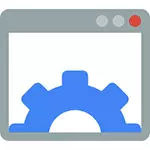
- Jaké zbytečné služby mohou být zakázány
- Jak zakázat SuperFetch (Užitečné, pokud máte SSD)
V tomto článku ukážu, jak můžete nejen zakázat, ale také odstranit služby Windows. To může být užitečné v různých situacích, nejčastější mezi nimi - služby zůstávají po vymazání programu, ke kterému se vztahují nebo jsou součástí potenciálně nežádoucího softwaru.
Poznámka: Neodstraňujte služby, pokud určitě nevíte, co a co děláte. To platí zejména pro systémové služby systému Windows.
Vymazání služeb systému Windows na příkazovém řádku
Prvním způsobem použijeme název příkazového řádku a servisu. Chcete-li začít, přejděte na ovládací panel - Správa - Služby (můžete také kliknout také Win + R a Enter Services.msc) a najít službu, kterou chcete odstranit.
Poklepejte na název služby v seznamu a v okně Vlastnosti, které se otevře, poznamenejte si prosím bod "Service Name", vyberte a zkopírujte jej do schránky (můžete provést pravým tlačítkem myši).
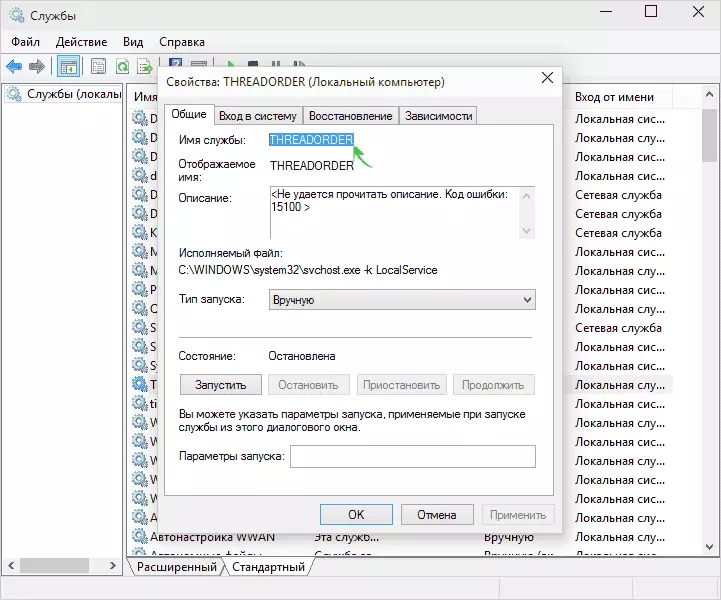
Dalším krokem je spuštění příkazového řádku jménem správce (v systému Windows 8 a 10 Toto lze provést pomocí menu zvané klávesy Win + X v systému Windows 7 - nalezení příkazového řádku ve standardních programech a volání kontextového menu pravým tlačítkem myši).
Na příkazovém řádku zadejte příkaz SC Delete Service_name a stiskněte klávesu ENTER (název služby může být vložen z vyrovnávací paměti Exchange, kde jsme jej zkopírovali v předchozím kroku). Pokud název služby se skládá z více než jednoho slova, vezměte ji do uvozovek (skóroval v anglickém rozložení).
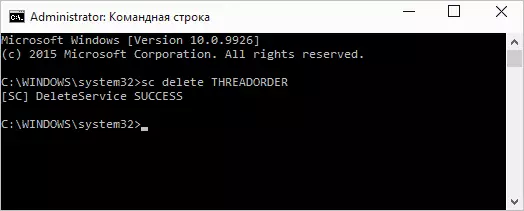
Pokud zobrazí zpráva s úspěchem textu, pak služba byla úspěšně vymazána a aktualizována seznam služeb, můžete vidět sami.
Pomocí Editoru registru
Službu Windows můžete také odstranit pomocí Editoru registru pro spuštění, které používáte klávesy Win + R a příkaz regedit.
- V Editoru registru přejděte na HKEY_LOCAL_MACHINE / SYSTEM / CurrentControlSet / System / CurrentControlSet / Services
- Najděte pododdíl, jehož jméno odpovídá jménu služby, které mají být odstraněny (za účelem zjištění názvu, použijte výše popsanou metodu).
- Klikněte pravým tlačítkem myši na jméno a vyberte možnost Odstranit
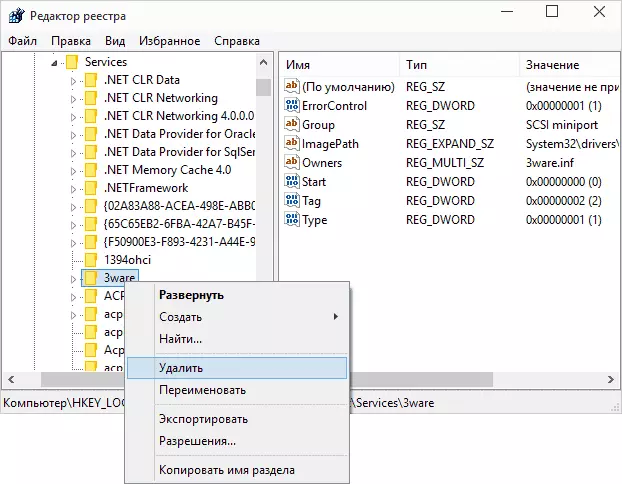
- Zavřete Editor registru.
Poté, pro konečné vymazání služby (tak, že se v seznamu nezobrazí), měli byste počítač restartovat. Připraven.
Doufám, že bude článek užitečný, a pokud se ukázalo být, žádám vás, abyste se podělili o komentáře: Proč jste museli odstranit služby?
